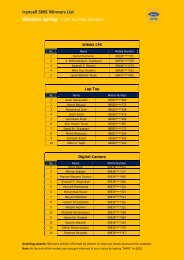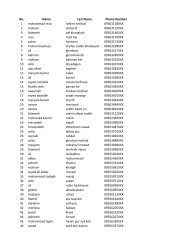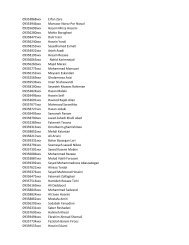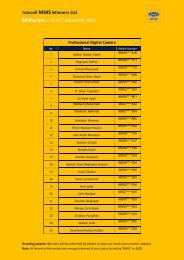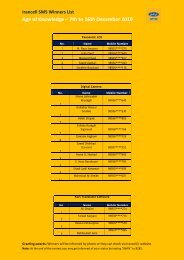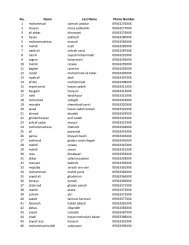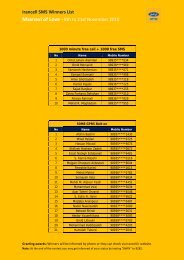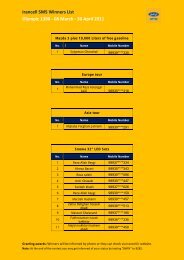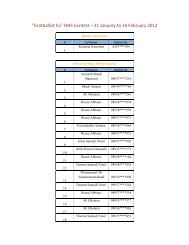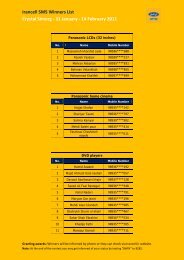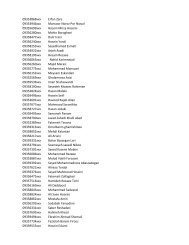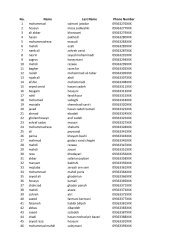Windows XP
Windows XP
Windows XP
Create successful ePaper yourself
Turn your PDF publications into a flip-book with our unique Google optimized e-Paper software.
مودم داخلی WIXFMM-130 - WiFiراهنمای تنطیمات مودم Wi-FiWIXFMM-1301
2به نام خدا
تنظیمات مودم•تنظیمات مودم وایمکس در چند Mode امکان پذیر است؟این کار در دو Mode قابل اجنام است:مودم داخلی WIXFMM-130 - WiFi1. mode :Bridge الزم است کاربر برای هر بار استفاده از سرویس وایمکس، شناسه وایمکس و رمز عبور را در پورتال وایمکس وارد کند.mode.2 :Route کاربر، اطالعات مربوط به شناسه وایمکس و رمز عبور خود را یک بار در بخش مربوط به تنظیمات مودم وارد کرده و پس از آن تنها با اتصال مودمبه رایانه شخصی خود به صورت خودکار به شبکه اینترنت متصل خواهد شد.•آیا در صورت تغییر ،Mode طرح تعرفه من تغییر خواهد کرد ؟خیر، تغییر Mode به تنظیمات مودم بستگی دارد.• آیا در صورت تغییر Mode باید هزینه اضافی بپردازم؟خیر، برای تغییر Mode هیچ هزینه اضافه ای پرداخت منی شود .•در صورت تغییر Mode آیا می توامن مودم را به صورت اشتراکی استفاده کنم؟با تغییر تنظیمات از Bridge mode به Route mode شما می توانید مودم خود را به صورت اشتراکی استفاده منایید. الزم به ذکر است که در این حالت، حساب وایمکسنیز به صورت اشتراکی استفاده می گردد )هر کاربر منی تواند حساب وایمکس خود را استفاده مناید( و پهنای باند ختصیص یافته به حساب وایمکس تقسیم می گردد.•در صورت تغییر ،Mode آیا پنجره مربوط به تایمر باز می شود؟3خیر، با تغییر تنظیمات از Bridge mode به Route mode پنجره مربوط به تایمر باز خنواهد شد.
تغییر تنظیمات مودم از Bridge Mode به Route Mode و بالعکس•چگونه می توامن تنظیمات مودم را از Bridge mode به Route mode تغییر دهم ؟درصورتی که مدل مودم شما )WIXFMM-130( است می توانید از روش زیر برای تغییر Mode استفاده کنید:ابتدا الزم است تنظیمات IP خود را در حالت دستی قرار دهید. برای این کار، از منوی Start به بخش Control Panel مراجعه کنید.مودم داخلی WIXFMM-130 - WiFi4
در پنجره جاری آیکون Network Connections را باز کنید.مودم داخلی WIXFMM-130 - WiFi5
در پنجره باز شده بر روی Local Area Connection مربوط به کارت شبکه خود دو بار کلیک منایید و مراحل را به ترتیب مشخص شده ادامه دهید.134مودم داخلی WIXFMM-130 - WiFi26
IP Address: 192.168.1.*Subnet mask: 255.255.255.0الزم است تنظیمات IP address و Subnet mask را به صورت زیر وارد کنید.به جای عالمت * در قسمت IP address هر عدد دخلواه از 2 تا 254 را می توان قرار داد.مودم داخلی WIXFMM-130 - WiFi172
User name: adminPassword: adminسپس، به صفحه مرورگر خود مراجعه کرده و آدرس http://192.168.1.1 را وارد منایید.در صفحه باز شده، اطالعات زیر را وارد کنید و سپس روی گزینه Login کلیک کنید.مودم داخلی WIXFMM-130 - WiFi8
Phase1: EAP-TTLSPhase2: MSCHAPV2User Name: شناسه وایمکس @mtnirancell.comرمز عبور وایمکس Password:Identity: آدرس مک مودم @mtnirancell.comاز منوی مست چپ به قسمت WiMAX و سپس به Authentication مراجعه منایید و تنظیمات زیر را وارد کنید.این مورد به صورت پیش فرض تکمیل شده است.مودم داخلی WIXFMM-130 - WiFi12349
در آخر الزم است تنظیمات IP خود را به حالت اتوماتیک بازگردانید. برای این کار، بر روی Local Area Connection کارت شبکه خود کلیک منایید و مطابقمنای زیر ادامه دهید.134مودم داخلی WIXFMM-130 - WiFi210
مودم داخلی WIXFMM-130 - WiFi12311اکنون مودم شما آماده استفاده است. به صفحه مرور گر خود مراجعه کرده و نشانی سایت مورد نظر خود را جستجو منایید.
•چگونه می توامن تنظیمات مودم را از Route mode به Bridge mode تغییر دهم ؟در صورتی که از مودم Wi-Fi با مدل )WIXFMM-130( استفاده می کنید به روش زیر عمل کنید:ابتدا الزم است تنظیمات IP خود را در حالت دستی قرار دهید. برای این کار، از منوی Start به بخش Control Panel مراجعه کنید.مودم داخلی WIXFMM-130 - WiFi12
در پنجره جاری آیکون Network Connections را باز کنید.مودم داخلی WIXFMM-130 - WiFi13
در پنجره باز شده بر روی Local Area Connection مربوط به کارت شبکه خود دو بار کلیک منایید و مراحل را به ترتیب مشخص شده ادامه دهید.134مودم داخلی WIXFMM-130 - WiFi214
IP Address: 192.168.1.*Subnet mask: 255.255.255.0تنظیمات IP address و Subnet mask را به صورت زیر وارد کنید.به جای عالمت * در قسمت IP address هر عدد دخلواه از 2 تا 254 را می توان قرار داد.مودم داخلی WIXFMM-130 - WiFi1152
User name: adminPassword: adminسپس، به صفحه مرورگر خود مراجعه کرده و آدرس http://192.168.1.1 را وارد منایید.در صفحه باز شده، اطالعات زیر را وارد کنید و سپس روی گزینه Login کلیک کنید.مودم داخلی WIXFMM-130 - WiFi16
Phase1: EAP-TLSIdentity: آدرس مک مودم @irancell.irاز منوی مست چپ به قسمت WiMAX و سپس به Authentication مراجعه منایید و تنظیمات زیر را وارد کنید.این مورد به صورت پیش فرض تکمیل شده است.مودم داخلی WIXFMM-130 - WiFi123417
در آخر الزم است تنظیمات IP خود را به حالت اتوماتیک بازگردانید. برای این کار، بر روی Local Area Connection کارت شبکه خود کلیک منایید و مطابقمنای زیر ادامه دهید.134مودم داخلی WIXFMM-130 - WiFi218
مودم داخلی WIXFMM-130 - WiFi12319اکنون مودم شما آماده استفاده است. به صفحه مرور گر خود مراجعه کرده و در صفحه پورتال، شناسه وایمکس و رمز عبور خود را وارد منایید.